Τα εικονίδια που βρίσκονται στην περιοχή ειδοποιήσεων των Windows (κοντά στο ρολόι στη γραμμή εργασιών) μεταφέρουν πολύ χρήσιμες πληροφορίες με μια ματιά. Είναι ζωντανός ο σύνδεσμος δικτύου μου; Πώς είναι η μπαταρία του φορητού υπολογιστή μου; Υπάρχει ακόμα μια άλλη ενημερωμένη έκδοση των Windows έτοιμη για εγκατάσταση;
Αλλά ένα κομμάτι των πληροφοριών που συχνά θέλω να μάθω είναι πόση CPU μου είναι σε χρήση σε οποιαδήποτε στιγμή. Τώρα η περιοχή ειδοποιήσεων μου δίνει το χαμηλό κόστος στον επεξεργαστή μου. Το μόνο που έκανα ήταν να προσθέσω μια συντόμευση του Task Manager στο φάκελο εκκίνησης των Windows και να ορίσω τη συντόμευση για να ανοίξει ελαχιστοποιημένη.
Προσαρμογή της γραμμής εργασιών παλιάς σχολής
Τα Windows σας δίνουν πολλές επιλογές για να αλλάξετε τις συντομεύσεις στο μενού "Έναρξη" (περισσότερο σε αυτά τα παρακάτω). Δυστυχώς, η απόκτηση ενός δείκτη χρήσης CPU στο μείγμα δεν είναι μία από τις διαθέσιμες προσαρμογές προφόρμας. Αντ 'αυτού, πρέπει να το κάνετε μόνοι σας.
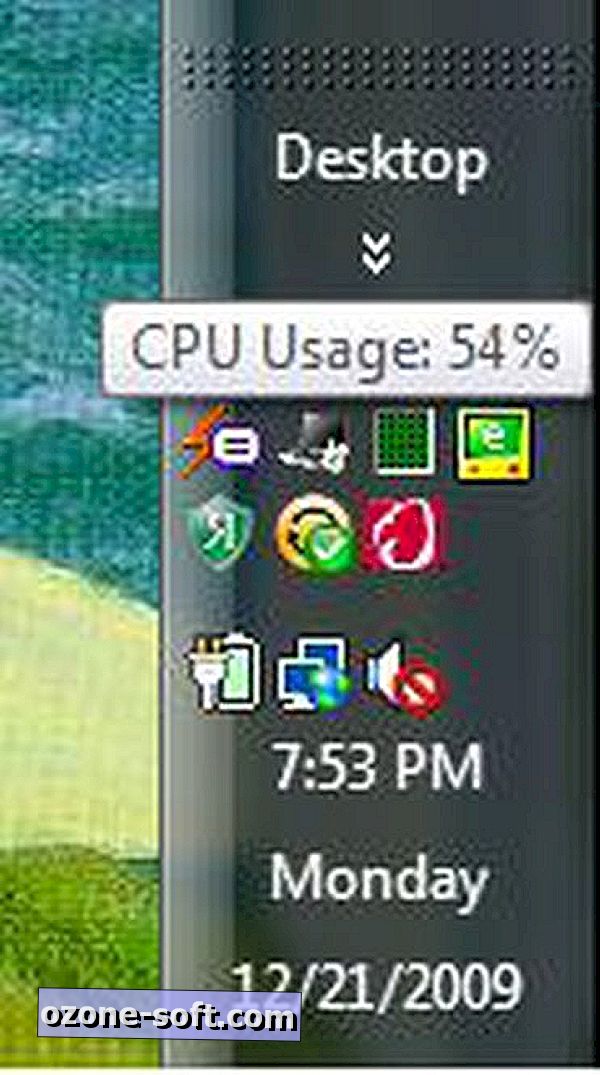
Ξεκινήστε κάνοντας δεξί κλικ στο κουμπί Έναρξη και επιλέγοντας Άνοιγμα. Κάντε κλικ ή κάντε διπλό κλικ στο φάκελο Προγράμματα και, στη συνέχεια, στο φάκελο έναρξης. Κάντε δεξί κλικ στο δεξιό τμήμα του παραθύρου και επιλέξτε Νέα> Συντόμευση. Πληκτρολογήστε taskmgr στο πεδίο τοποθεσίας και κάντε κλικ στο κουμπί Επόμενο. Δώστε στη συντόμευση ένα όνομα, όπως "Συντόμευση του Task Manager", και κάντε κλικ στο Τέλος.
Τώρα κάντε δεξί κλικ στη συντόμευση που μόλις δημιουργήσατε, επιλέξτε Ελαχιστοποιημένο στο αναπτυσσόμενο μενού Εκτέλεση και κάντε κλικ στο OK. Όταν κάνετε επανεκκίνηση των Windows, το γράφημα CPU του Task Manager θα εμφανιστεί στην περιοχή ειδοποιήσεων. Τοποθετήστε το ποντίκι πάνω από αυτό για να δείτε το ποσοστό της CPU που χρησιμοποιείτε. Κάντε διπλό κλικ για να ανοίξετε τη Διαχείριση εργασιών.
Αλλάξτε τη συμπεριφορά του μενού Έναρξης
Ήμουν έκπληκτος με το πόσο παρόμοιες επιλογές του μενού Start του Windows 7 είναι για τους προκατόχους του. Για να προβάλετε τις επιλογές του μενού "Έναρξη", κάντε δεξί κλικ στο κουμπί Έναρξη και επιλέξτε Ιδιότητες. Μπορείτε να επιστρέψετε στο παλιό μενού Έναρξη επιλέγοντας το μενού Classic Start. Εάν είστε σαν εμένα και προτιμάτε έναν συνδυασμό παλαιού και νέου, διατηρήστε την προεπιλεγμένη επιλογή μενού Έναρξη και κάντε κλικ στην επιλογή Προσαρμογή στην καρτέλα Μενού Έναρξης.
Από προεπιλογή, τα Windows εμφανίζουν τα στοιχεία του μενού Έναρξη ως συνδέσμους που κάνετε κλικ για να το ανοίξετε. Μου αρέσει να βλέπω τον υπολογιστή, τον πίνακα ελέγχου, τα έγγραφα και άλλους φακέλους συστήματος ως μενού, οπότε επιλέγω "Εμφάνιση ως μενού".
Αυτό το παράθυρο διαλόγου σάς επιτρέπει επίσης να αλλάξετε το πρόγραμμα ηλεκτρονικού ταχυδρομείου και τις συντομεύσεις του προγράμματος περιήγησης στο Web που εμφανίζονται στο μενού Έναρξη, καθώς και τον αριθμό των πρόσφατων προγραμμάτων που θα εμφανίζονται στη δεξιά πλευρά του μενού. Για να προστατεύσετε το ιδιωτικό σας απόρρητο, επιστρέψτε στην καρτέλα μενού "Έναρξη" του πλαισίου εργασιών "Γραμμή εργασιών" και "Έναρξη" και καταργήστε την επιλογή των επιλογών αποθήκευσης και προβολής πρόσφατων αρχείων και προγραμμάτων.
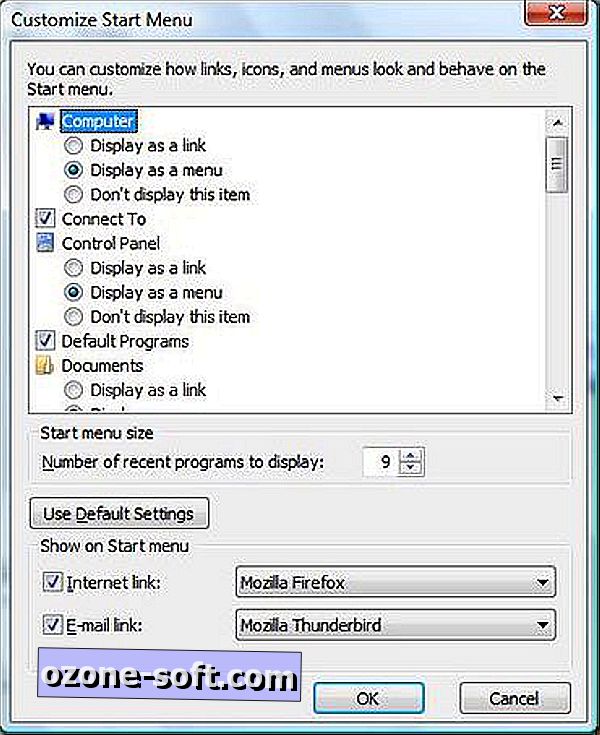
Μπορείτε επίσης να προσαρμόσετε τη συμπεριφορά των εικονιδίων στην περιοχή ειδοποιήσεων. Κάντε κλικ στην καρτέλα Περιοχή ειδοποιήσεων στο παράθυρο διαλόγου Γραμμή εργασιών και του μενού Έναρξη και επιλέξτε το κουμπί Προσαρμογή (βεβαιωθείτε ότι έχετε επιλέξει την επιλογή "Απόκρυψη ανενεργών εικονιδίων"). Η προεπιλογή για τα περισσότερα εικονίδια της περιοχής ειδοποιήσεων είναι "Απόκρυψη όταν είναι ανενεργή". Για να αποκρύψετε ή να εμφανίσετε πάντα ένα εικονίδιο, επιλέξτε το και επιλέξτε Απόκρυψη ή Εμφάνιση από το αναπτυσσόμενο μενού που εμφανίζεται.
Η περιοχή ειδοποιήσεων των Windows 7 προσθέτει ένα αναδυόμενο παράθυρο υπερχείλισης. Για να προβάλετε τα περιεχόμενά της, κάντε κλικ στο βέλος επάνω στα αριστερά της περιοχής. Κάντε κλικ στην επιλογή Προσαρμογή για να ανοίξετε τη μικροεφαρμογή του πίνακα ελέγχου εικονιδίων περιοχής ειδοποιήσεων. Οι επιλογές μετονομάζονται, αλλά οι ενέργειες είναι ίδιες με αυτές των Vista: εμφάνιση, απόκρυψη ή απόκρυψη όταν είναι ανενεργή. (Πριν από μερικές εβδομάδες, περιέγραψα αρκετά πιο χρήσιμα νέα χαρακτηριστικά διεπαφής στα Windows 7.)
Αυτοματοποιήστε τις προσαρμογές του μενού "Έναρξη"
Εάν χρησιμοποιείτε τα Windows XP, το δωρεάν βοηθητικό πρόγραμμα Tweak UI (μέρος της σουίτας PowerToys της Microsoft) παρέχει κάποιες προσαρμογές του μενού Start-One. Δυστυχώς, δεν υπάρχει ισοδύναμο PowerToys ή Tweak UI για Vista και Windows 7.
Ορισμένα προγράμματα δωρεάν λογισμικού βελτιώνουν τις επιλογές προσαρμογής και διαχείρισης του μενού "Έναρξη". Το μενού Start Organizer από την Winstep Software Technologies προσθέτει φακέλους στο μενού με συνδέσμους σε εργαλεία συστήματος και Internet και σας επιτρέπει να δημιουργήσετε τους δικούς σας προσαρμοσμένους φακέλους του μενού Έναρξης.
Ο καθαριστής του μενού "Έναρξη" του Mithril Software επικεντρώνεται στην αφαίρεση καταχωρήσεων ορφανού μενού και των άχρηστων αντικειμένων που προστέθηκαν από τους κατόχους προγραμμάτων εγκατάστασης. Το μενού Έναρξης Vista από το OrdinarySoft είναι ιδιαίτερα αξιοσημείωτο για τις πολλές συντομεύσεις πληκτρολογίου που προσθέτει το πρόγραμμα στο μενού Έναρξης του Vista. Ωστόσο, ο αναθεωρητής της CNET δεν μπόρεσε να χρησιμοποιήσει κάποια από τα χαρακτηριστικά του βοηθητικού προγράμματος, αν και δεν είναι σαφές εάν οι λειτουργίες αυτές περιορίζονται στην πληρωμένη έκδοση του προγράμματος.













Αφήστε Το Σχόλιό Σας